在Word中插入图片标记是一种便捷的方式来增强文章的视觉效果和表达力,通过添加图片标记,您可以轻松地将图像与文本内容相结合,使文章更具吸引力,下面是关于如何在Word中插入图片标记的详细步骤。
打开您的Word文档,将光标置于您希望插入图片标记的位置,点击顶部菜单栏中的“插入”选项,在插入菜单中,找到并点击“图片”按钮,这将打开一个文件浏览器窗口,您可以在其中选择要插入的图片,从您的计算机中选择所需图片,然后点击“插入”按钮,图片将被插入到文档中的光标所在位置。
接下来,您可以对图片进行调整,点击图片以选中它,然后您可以看到图片周围出现了一些调整手柄,通过拖动这些手柄,您可以调整图片的大小,您还可以在图片工具栏中找到“格式”选项,对图片进行更多的自定义设置,如更改图片样式、调整亮度和对比度等。
为了使图片与文本内容更好地融合,您可以为图片添加边框和标记,在图片工具栏的“格式”选项卡下,点击“图片边框”按钮,从下拉菜单中选择您喜欢的边框样式和颜色,您还可以通过点击“形状填充”和“形状轮廓”选项来更改图片背景和边框的颜色。
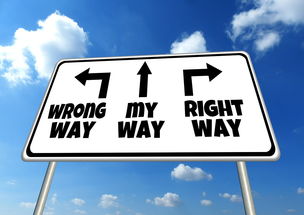
在Word中,您还可以利用文本框功能为图片添加标记,点击“插入”选项卡,然后选择“文本框”,在文本框样式中选择一个合适的样式,将其插入到文档中,将文本框移动到图片旁边,然后输入您想要的标记文本,您可以调整文本框的大小、位置和样式,以使其与图片和文档内容相协调。
常见问题与解答:
Q1: 如何调整插入的图片大小?
A1: 点击图片以选中它,然后拖动图片角落的调整手柄来调整大小,您也可以在图片工具栏的“格式”选项卡中找到“大小”选项,输入具体的宽度和高度数值进行精确调整。
Q2: 如何更改图片的边框样式和颜色?
A2: 在图片工具栏的“格式”选项卡下,点击“图片边框”按钮,从下拉菜单中选择您喜欢的边框样式和颜色,您还可以通过点击“形状填充”和“形状轮廓”选项来更改图片背景和边框的颜色。
Q3: 插入图片后如何删除?
A3: 要删除插入的图片,只需点击图片以选中它,然后按键盘上的“删除”键,您也可以在图片被选中的状态下,右键点击图片,然后从弹出的菜单中选择“删除”选项。
发表评论 取消回复